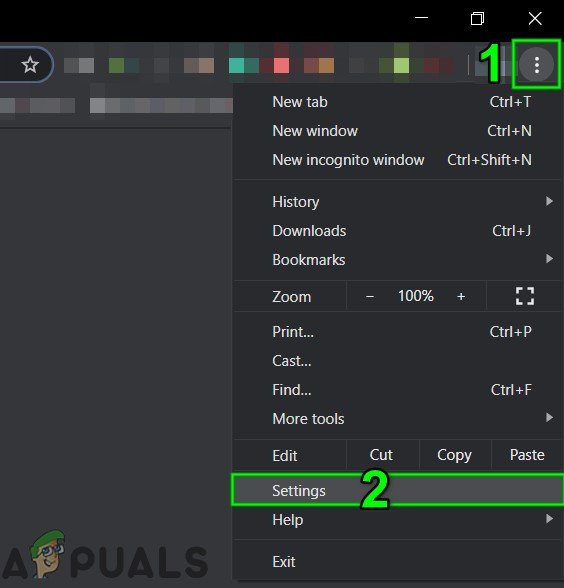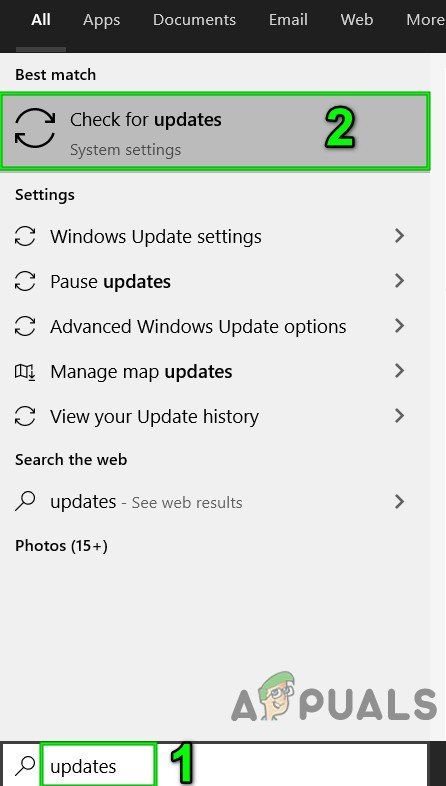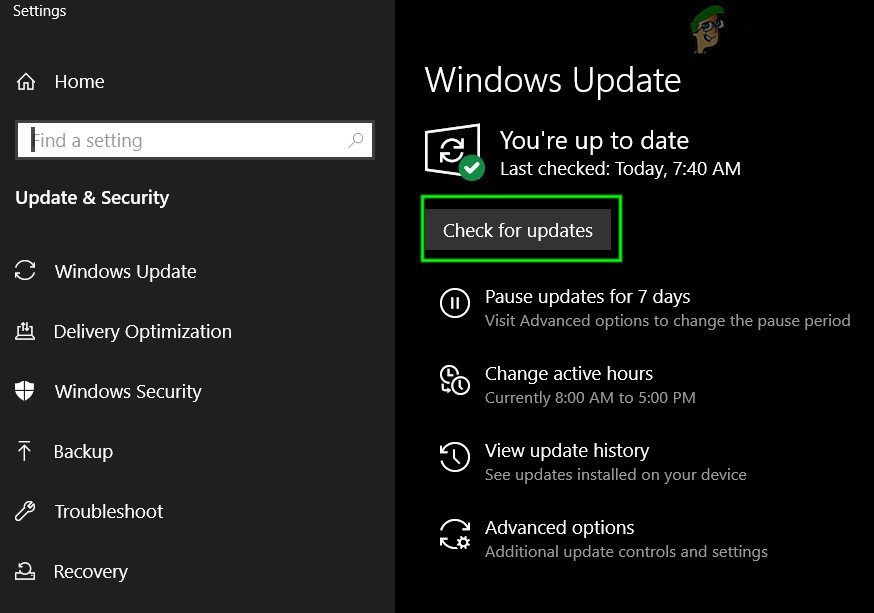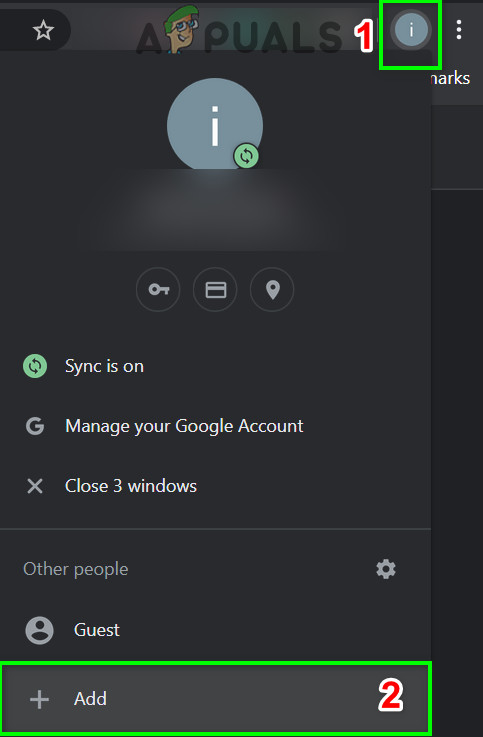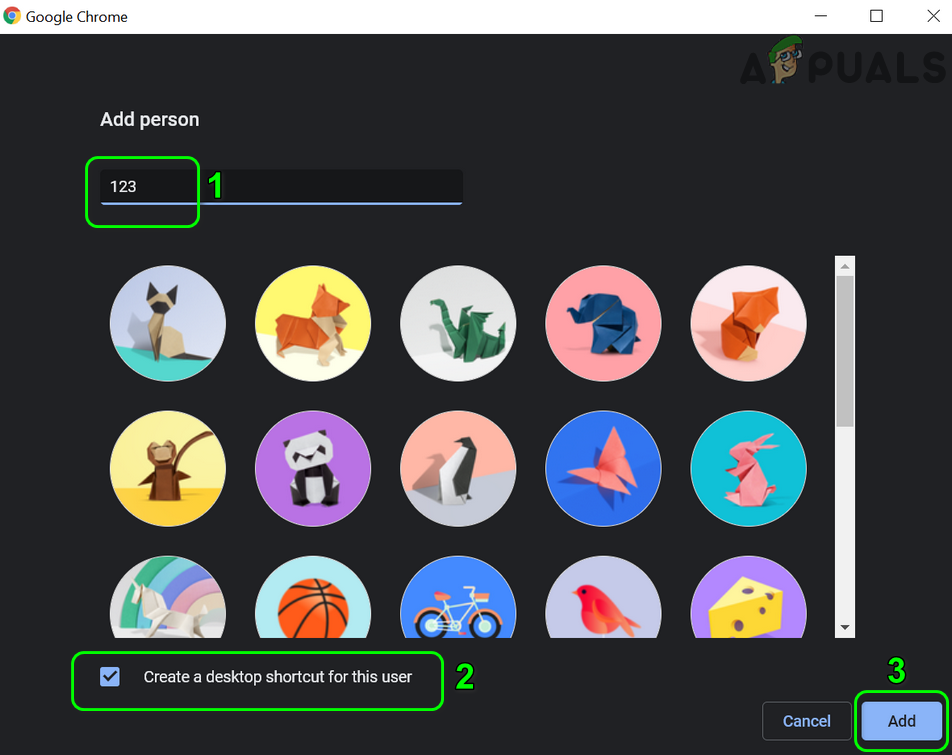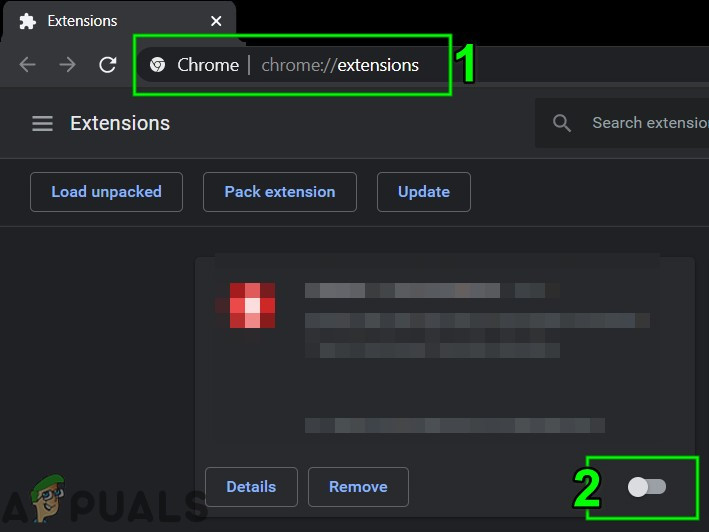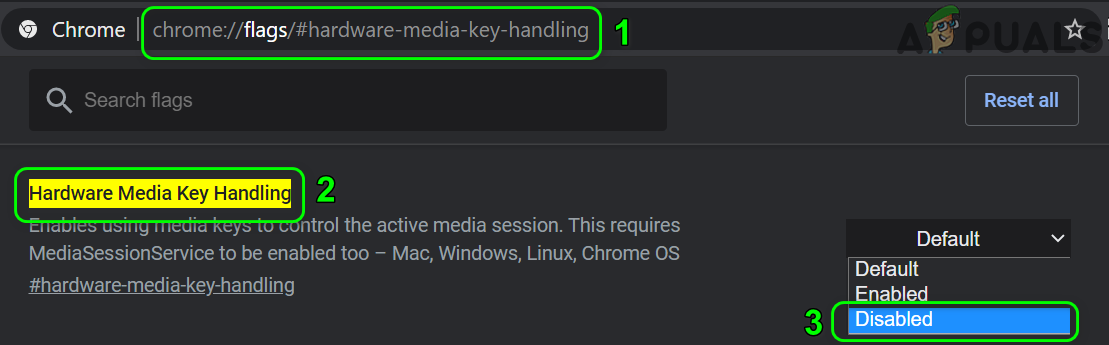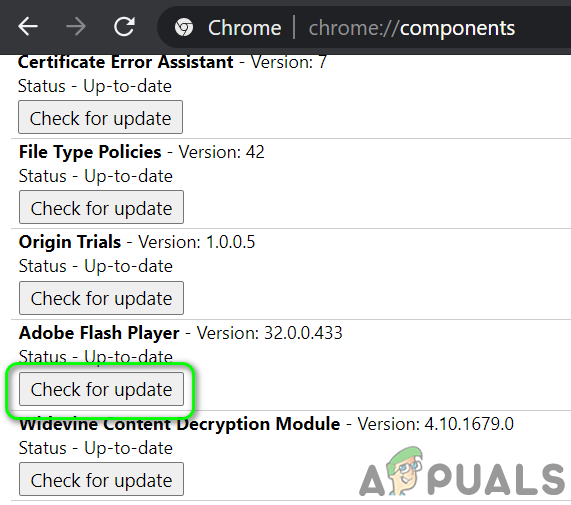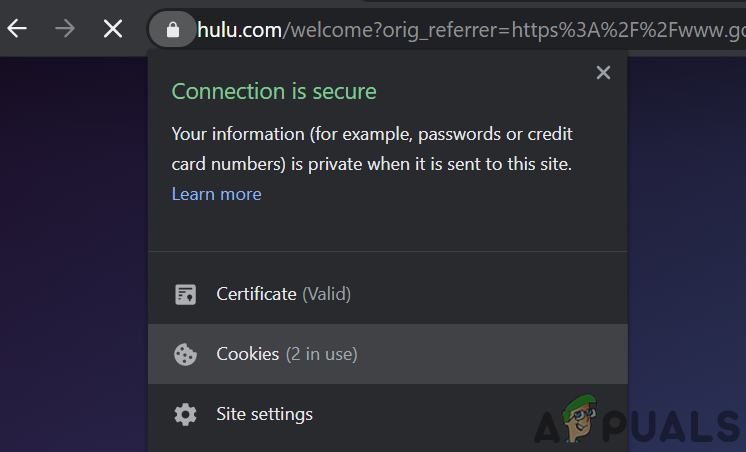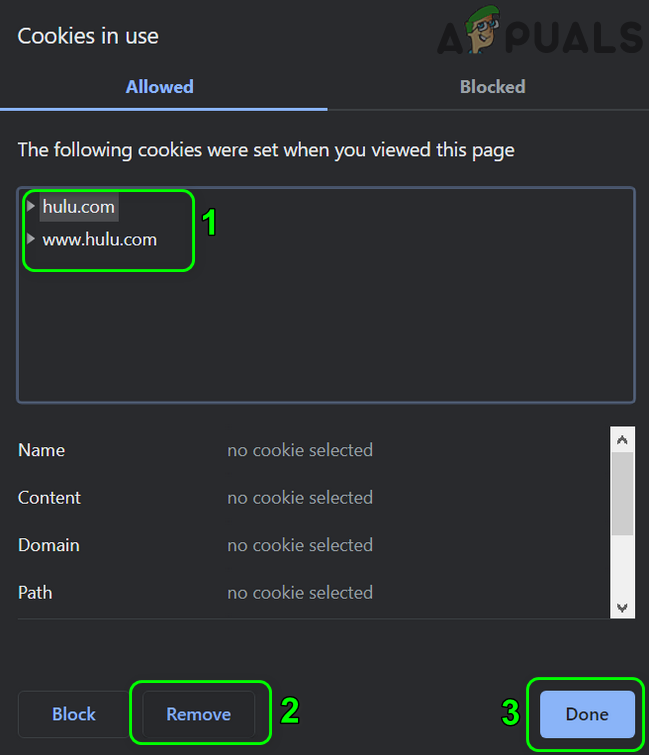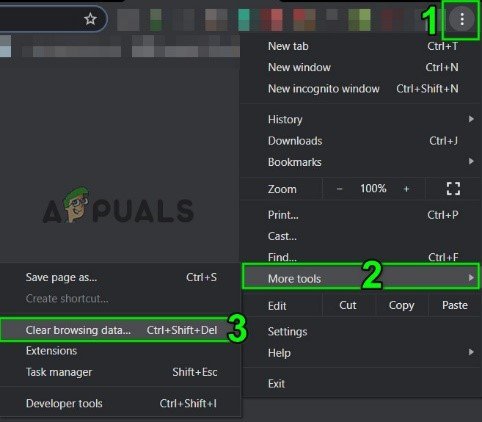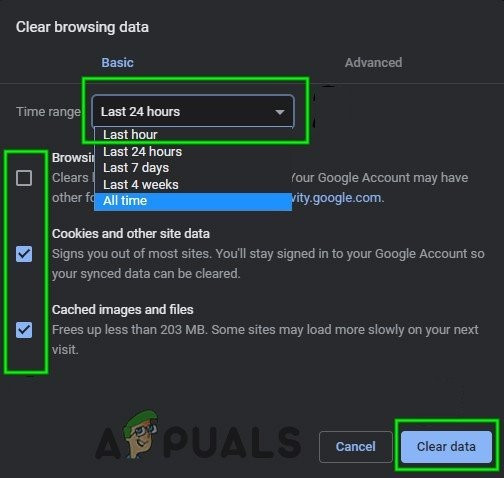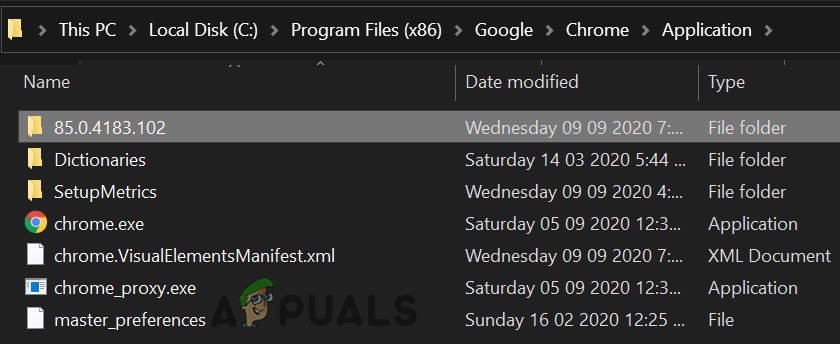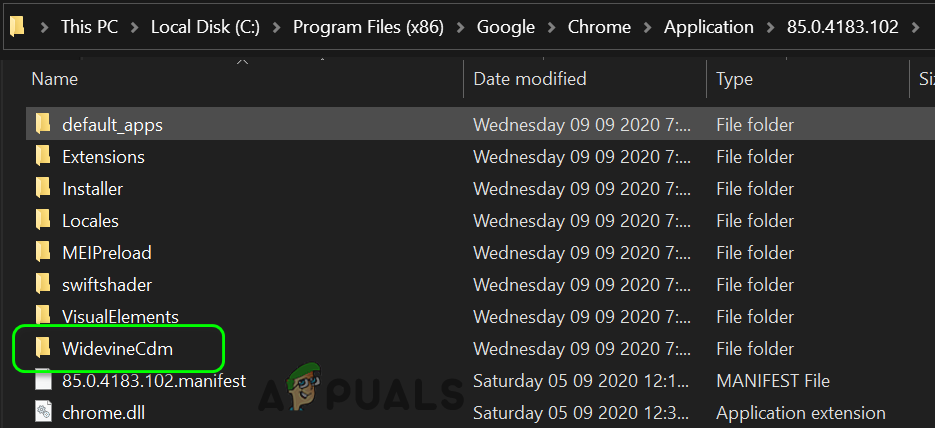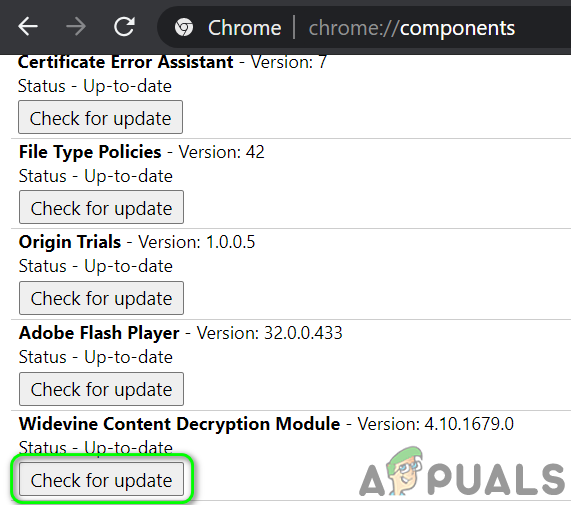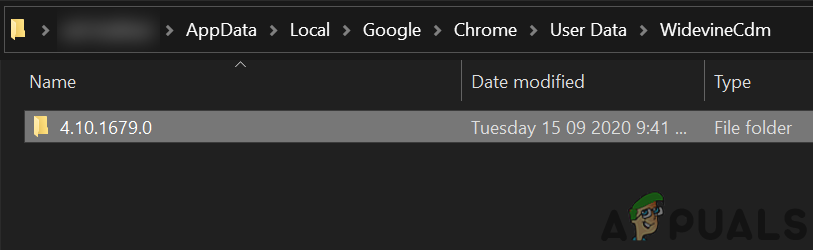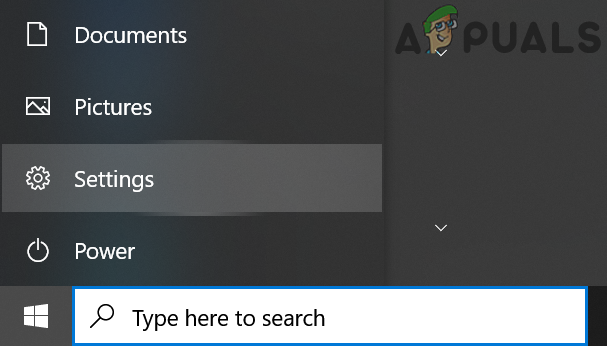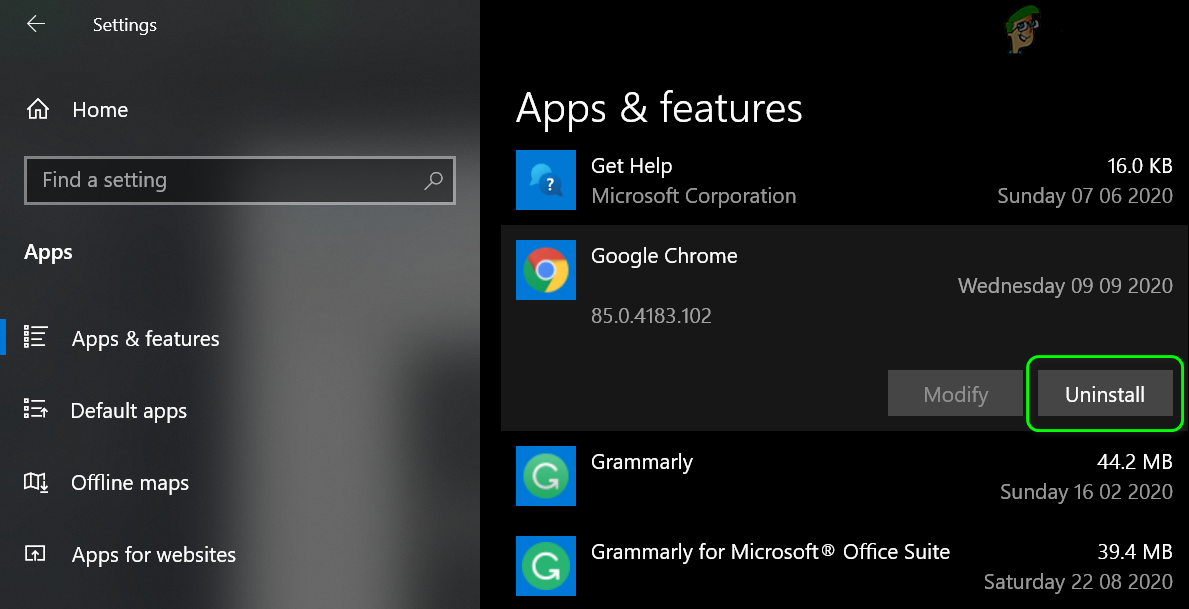Hulu fungerer kanskje ikke i Chrome på grunn av en utdatert versjon av Chrome eller utdatert operativsystem på systemet ditt. Videre kan feil eller utdatert konfigurasjon av Chrome-nettleseren (som maskinvareakselerasjon, maskinvarenøkkelhåndtering, Widevine Content Decryption Module, etc.) også forårsake feilen som diskuteres.
Problemet oppstår når en bruker prøver å åpne Hulu-nettstedet i Chrome-nettleseren. Noen brukere kunne logge på nettstedet, men kunne ikke spille noe av innholdet. For noen av brukerne, hvis de var i stand til å spille av videoene, stammer videoen automatisk eller pauser / avbryter dem automatisk. ender på en svart skjerm.

Hulu fungerer ikke på Chrome
Før du går videre med løsningene, omstart systemet og nettverksutstyret ditt. Videre må du sørge for at OS på systemet ditt er støttes av Google for Chrome-oppdateringer .
Løsning 1: Oppdater Chrome-nettleseren til den siste versjonen
Google oppdaterer Chrome regelmessig for å legge til nye funksjoner og lappe de kjente feilene. Dette problemet kan oppstå hvis du bruker en utdatert versjon av Chrome-nettleseren, fordi de nyeste funksjonene som trengs av Hulu ikke vil være tilgjengelige. I denne sammenheng kan oppdatering av Chrome til den siste versjonen løse problemet.
- Start Chrome nettleser og klikk på 3 vertikale ellipser (3 vertikale prikker øverst til høyre på skjermen).
- Nå, i menyen som vises, klikker du på Innstillinger og klikk deretter på i venstre rute i vinduet Om Chrome .
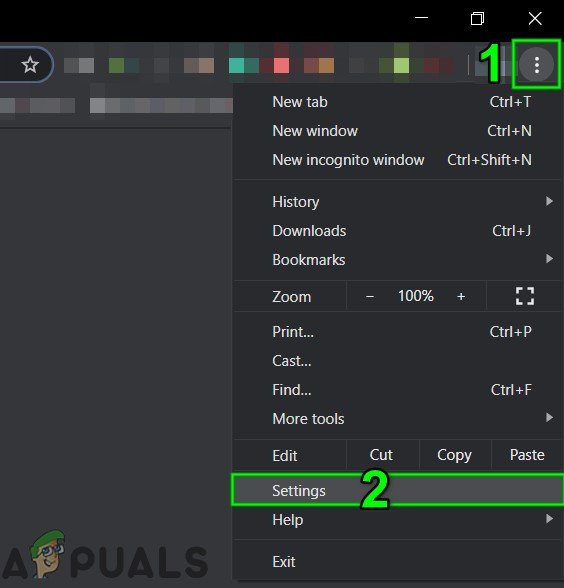
Åpne Chrome-innstillinger
- Sjekk nå om en oppdatering er tilgjengelig oppdater nettleseren (hvis du bruker en veldig gammel versjon av nettleseren, vil det være bedre å la den ligge over natten for å oppdatere) og relansere den.

Oppdater Chrome
- Ved omstart må du sjekke om Chrome fungerer bra for Hulu.
Løsning 2: Oppdater operativsystemet til systemet ditt til den nyeste versjonen
Operativsystemet til systemet ditt oppdateres regelmessig for å legge til nye funksjoner og lappe kjente feil. Du kan støte på feilen som diskuteres hvis operativsystemet til systemet ditt er utdatert. I denne sammenheng kan oppdatering av operativsystemet til systemet ditt (eventuell inkompatibilitet mellom OS-komponentene utelukkes) til den siste versjonen, løse problemet. For illustrasjon vil vi guide deg gjennom prosessen med en Windows-PC.
- trykk Windows tasten og deretter i Windows-søk boks, skriv Oppdateringer . Velg deretter i resultatlisten Se etter oppdateringer .
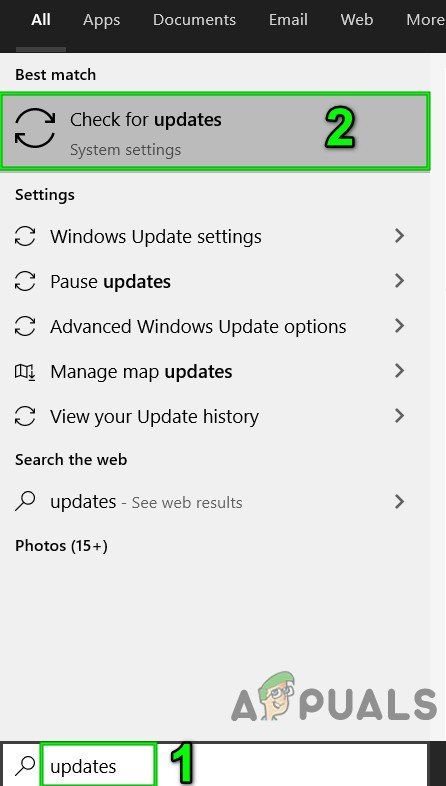
Se etter oppdateringer i Windows Search
- Nå, i vinduet Windows Update Settings, klikker du på Se etter oppdateringer . Hvis det er tilgjengelige oppdateringer, installer oppdateringene (ikke glem å sjekke valgfrie oppdateringer ) og omstart systemet ditt.
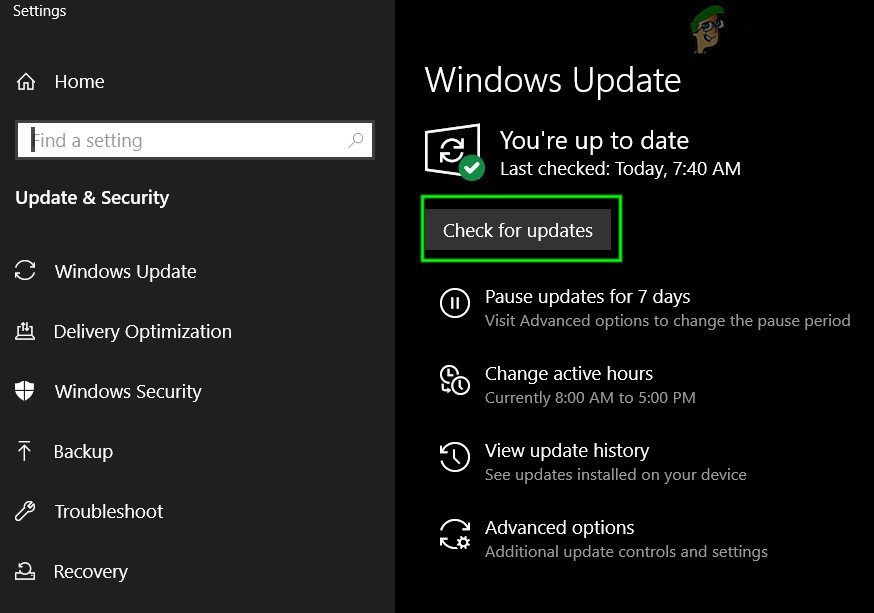
Se etter oppdateringer i Windows Update
- Ved omstart må du sjekke om Hulu fungerer bra i Chrome-nettleseren.
Løsning 3: Opprett en ny Chrome-profil for brukeren
På en enkelt maskin kan du bruke flere Chrome-profiler. Imidlertid er det kjent at flere Chrome-profiler er i konflikt med operasjonene til Hulu når den kjører i nettleseren. I denne sammenheng kan opprette en ny Chrome-profil løse problemet og hjelpe til med å skille ut den korrupte profilen.
- Start Chrome nettleseren og klikk på brukerprofilikon (nær øverst til høyre på skjermen).
- Klikk nå på Legge til (i andre seksjoner) og deretter fyll ut detaljer i henhold til dine krav.
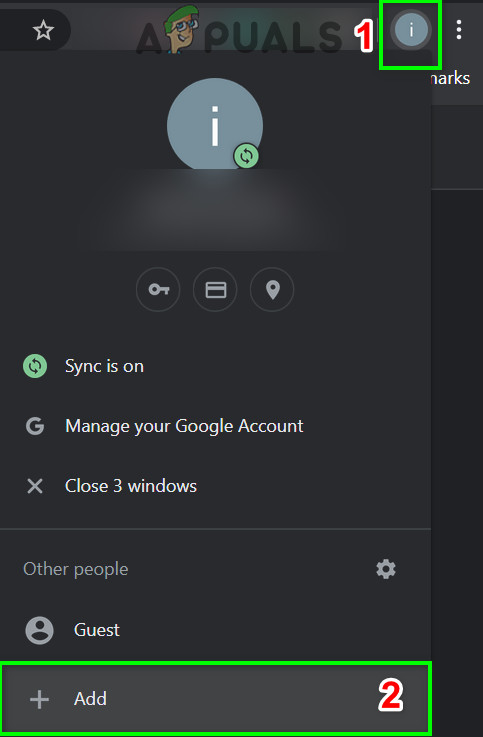
Klikk på Legg til for å legge til ny profil i Chrome
- Ikke glem å merke av for alternativet Lag en snarvei på skrivebordet til denne brukeren .
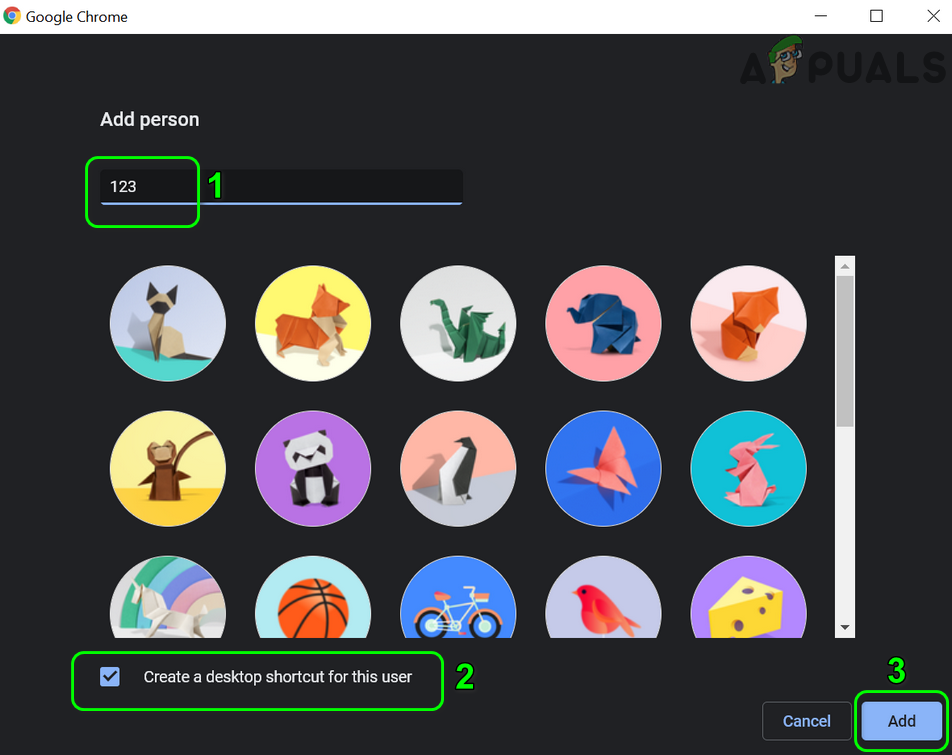
Aktiver Opprett en skrivebordsnarvei for denne brukeren
- Nå exit Chrome og deretter klikk på snarvei til Chrome av den nyopprettede profilen på skrivebordet for å sjekke om Hulu-problemet for Chrome er løst.
Løsning 4: Deaktiver utvidelser av Chrome-nettleseren
Utvidelser brukes til å legge til ekstra funksjonalitet i en nettleser. Imidlertid er dårlig utviklede utvidelser kjent for å forårsake flere problemer. I denne sammenheng kan deaktivering av nettleserutvidelser løse problemet (mørk modus og annonse-blokkerende utvidelser rapporteres å skape problemet). Du kan også prøve inkognitomodus av Chrome for å utelukke forstyrrelser fra utvidelsene (hvis ingen utvidelser får tilgang til inkognitomodus).
- Start Chrome nettleseren og klikk på Utvidelser ikonet (øverst til høyre på skjermen).
- Nå, i menyen som vises, klikker du på Administrer utvidelser .

Åpne Administrer utvidelser i Chrome
- I utvidelsesmenyen, deaktiver alle utvidelser ved å veksle de respektive bryterne til av-posisjonen.
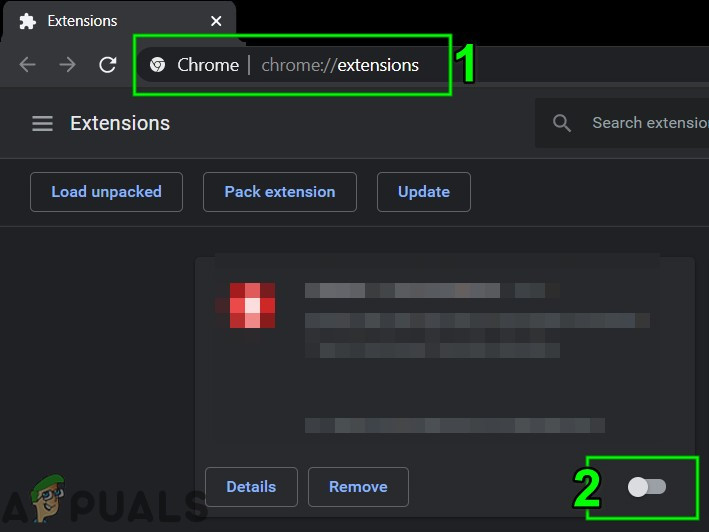
Deaktiver en Chrome-utvidelse
- Nå, relansere nettleseren og sjekk om Hulu fungerer bra i krom.
- I så fall, da muliggjøre de utvidelser en etter en , til den problematiske utvidelsen er funnet. Hold deretter de problematiske utvidelsene deaktivert til problemet er løst.
Løsning 5: Deaktiver maskinvareakselerasjon i nettleserens innstillinger
Maskinvareakselerasjon (når aktivert) av nettleseren hjelper den med å oppnå raskere prosessutførelsestid og forbedrer brukeropplevelsen ganske mye. Imidlertid kan denne funksjonen bryte driften av nettleseren eller nettstedet og dermed føre til at Hulu ikke fungerer (i noen tilfeller også rapportert det motsatte). I dette scenariet kan aktivering (eller deaktivering) av maskinvareakselerasjonen i nettleseren løse problemet.
- Start Chrome nettleseren og åpne menyen ved å klikke på 3 vertikale ellipser (nær øverst til høyre i vinduet).
- Klikk deretter på Innstillinger og utvide Avansert (i venstre rute i vinduet).
- Nå åpen System og så deaktivere (eller aktivere) Maskinvareakselerasjon ved å slå bryteren til av-posisjonen.

Deaktiver maskinvareakselerasjon
- Nå relansere i nettleseren, og sjekk deretter om Hulu-problemet er løst.
Løsning 6: Deaktiver håndteringsflagg for maskinvare
Du kan bruke medietaster på tastaturet for å kontrollere den aktive mediasesjonen i Chrome hvis Hardware Media Key Handling-flagget er aktivert. Men dette flagget kan bryte driften av nettleseren eller Hulu-nettstedet og dermed forårsake problemet. I dette scenariet kan deaktivering av nevnte flagg løse problemet.
- Start Chrome nettleser og Tast inn følgende i adresselinjen:
krom: // flagg / # hardware-media-key-handling
- Klikk nå på nedtrekksmenyen ligger foran Hardware Media Key Handling og velg deretter Funksjonshemmet .
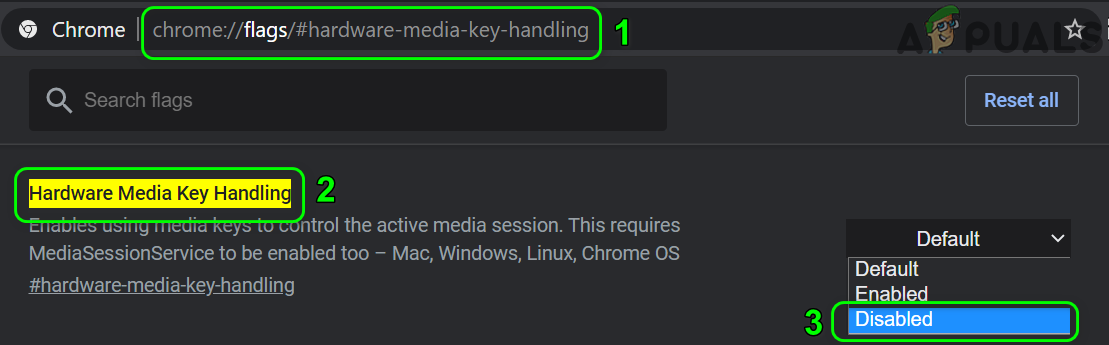
Deaktiver håndtering av maskinvarenøkkel
- Klikk deretter på Start på nytt -knappen (plassert nederst i vinduet).
- Ved omstart må du sjekke om Hulu-nettstedet fungerer bra i Chrome.
Løsning 7: Oppdater Adobe Flash Player til den siste versjonen
Adobe flash player brukes til å spille av multimediefiler i Chrome-nettleseren. Imidlertid kan bruk av en utdatert Flash-spiller forårsake problemer med Hulu. I denne sammenheng kan det løse problemet å oppdatere flash-spilleren til den siste versjonen. Denne løsningen gjelder brukere som har aktivert flash-spilleren i nettleserens innstillinger.
- Start Chrome nettleser og Tast inn følgende i adresselinjen:
krom: // komponenter /
- Rull nå ned til du finner muligheten for Adobe Flash Player og klikk deretter på Se etter oppdatering knapp.
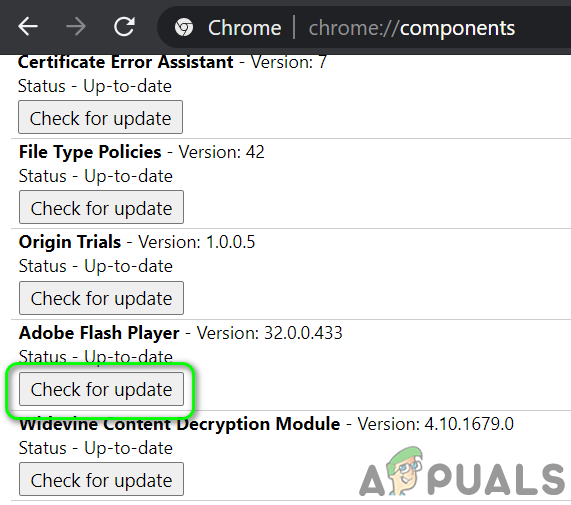
Se etter oppdatering av Adobe Flash Player
- Nå forfriske siden og deretter relansere Chrome for å sjekke om Hulu-problemet er løst.
Løsning 8: Fjern informasjonskapsler, hurtigbuffer og data fra Chrome-nettleseren
Som mange andre nettlesere bruker Chrome informasjonskapsler (for å lagre klient / server kommunikasjon) og en cache (for å øke ytelsen og forbedre brukeropplevelsen). Til tross for deres nytte kan korrupte informasjonskapsler hindre driften av et nettsted i stedet for å gjøre det lettere.
I denne sammenheng kan tømming av informasjonskapsler og cache / data i nettleseren (det kan hende du må logge på nettstedene på nytt) løse problemet. Du kan også prøve inkognitomodus av Chrome-nettleseren hvis problemet er relatert til informasjonskapsler.
- Start Chrome nettleseren og åpne Hulu nettsted i den.
- Klikk nå på låse ikonet (plassert til venstre for adressefeltet i Chrome), og klikk deretter på Informasjonskapsler .
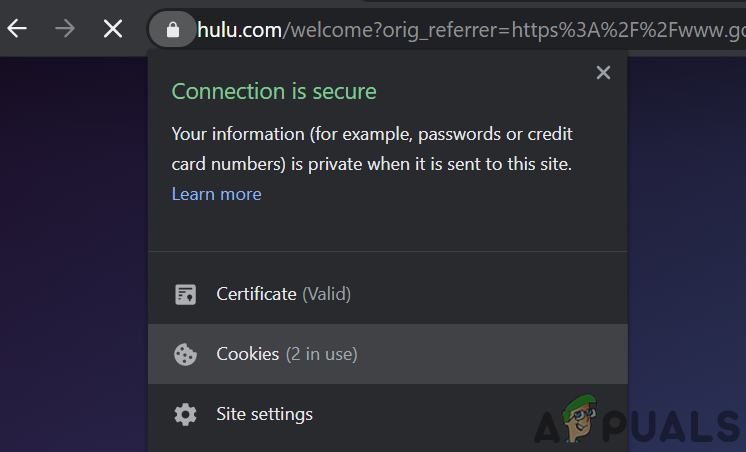
Åpne Cookies Settings of Hulu
- Nå, velg noen av informasjonskapslene og klikk deretter på Fjerne knapp. Gjenta prosessene for hver informasjonskapsel, og klikk deretter på Ferdig .
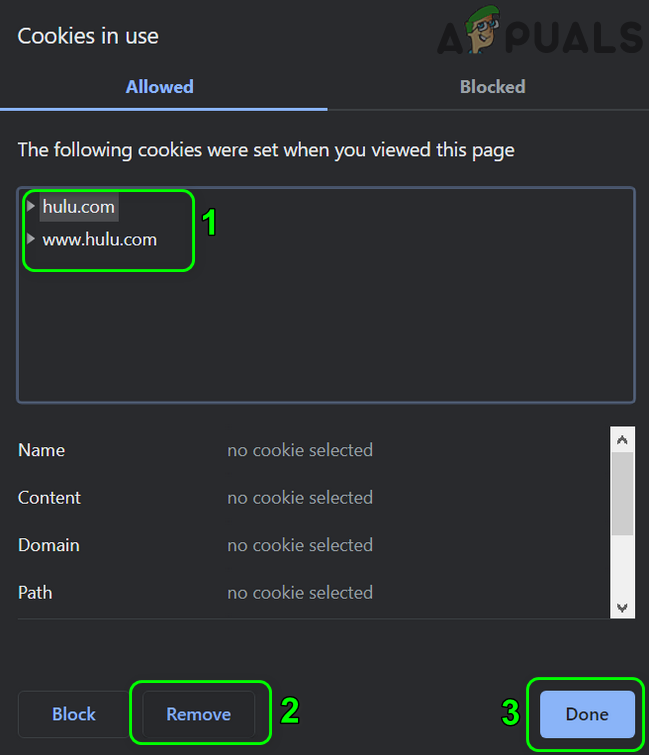
Fjern Hulu Cookies fra Chrome
- Deretter relansere nettleseren og sjekk om Hulu fungerer bra i Chrome.
- Hvis ikke, åpner du Chrome-menyen ved å klikke på 3 vertikale ellipser (3 vertikale prikker øverst til venstre på skjermen).
- Hold musen over Flere verktøy og klikk deretter på undermenyen Fjern nettleserdata .
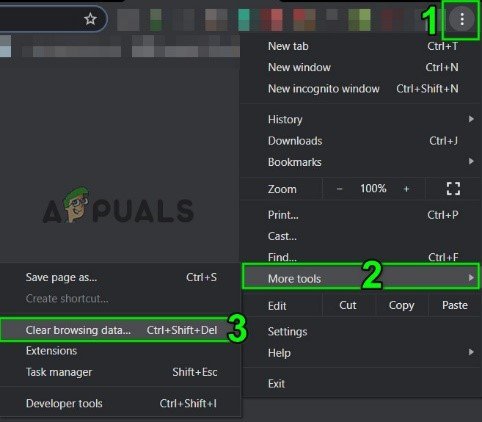
Åpne Fjern nettleserdata i Chrome
- Klikk deretter på Logg ut knappen nederst på skjermen.
- Velg nå tidsområdet til Hele tiden og velg deretter alle kategoriene .
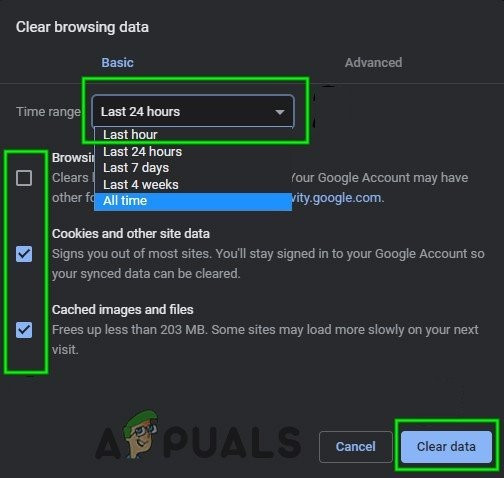
Fjern nettleserdata i Chrome
- Klikk nå på Slett data knappen og deretter relansere nettleseren.
- Deretter åpen Hulu-nettstedet og sjekk om det fungerer bra i Chrome.
Løsning 9: Oppdater dekrypteringsmodulen for Widevine Content til den siste versjonen
Widevine Content Decryption Module brukes av innholdseiere til å distribuere videoinnhold sikkert ved å distribuere forskjellige krypteringsordninger og maskinvaresikkerhet. Men en utdatert Widevine-komponent kan skape hindringer i driften av Chrome-nettleseren eller Hulu-nettstedet og dermed forårsake problemet. I dette scenariet kan oppdatering av nevnte komponent løse problemet.
- Exit Chrome og sørg for at ingen Chrome-relaterte prosesser kjører i Oppgavebehandling av systemet ditt.
- Åpne deretter Filutforsker av systemet ditt og navigere til følgende bane (der C er systemstasjonen din):
C: Program Files (x86) Google Chrome Application
- Nå åpner du mappen bare har tall som navnet (samme nummer som Chrome-versjonsnummeret ditt, for øyeblikket 85.0.4183.102).
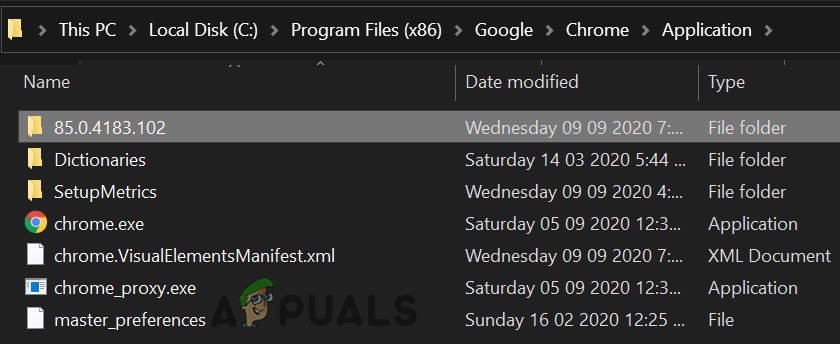
Åpne mappen som samsvarer med versjonen av Chrome-nettleseren din
- Nå, slett mappen som heter WidevineCdm (du kan gi nytt navn til mappen hvis du vil spille trygt).
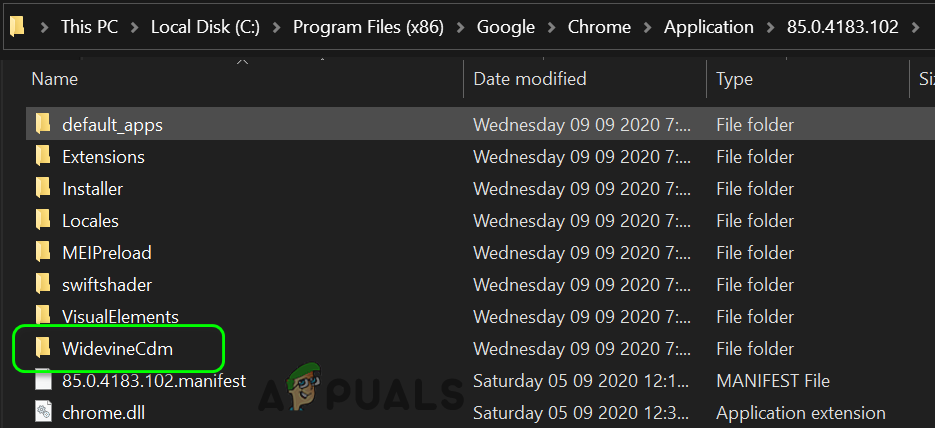
Slett WidevineCdm-mappen
- Deretter lansering Chrome og skriv inn følgende i adresselinjen:
krom: // komponenter
- Nå bla nedover til du finner komponenten i Widevine Content Decryption Module og klikk deretter på Se etter oppdatering -knappen (hvis den ikke oppdateres, så prøv å deaktivere beskyttet innhold i Nettstedsinnstillinger i Chrome).
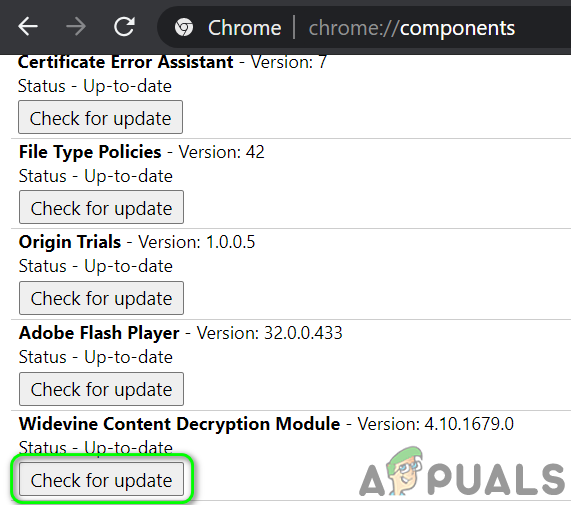
Se etter oppdatering av Widevine Content Decryption Module
- Nå forfriske siden og noter ned versjon av modulen.
- Deretter exit Chrome-nettleseren og sørg for at ingen Chrome-relaterte prosesser kjører i Oppgavebehandling av systemet ditt.
- Nå åpner du Filutforsker av systemet ditt og navigere til følgende vei:
% brukerprofil% AppData Local Google Chrome User Data WidevineCdm
- Nå kryss av hvis mappenavnet her fyrstikker den oppdaterte versjonen av Widevine-komponenten, hvis ikke, da endre navn mappen for å matche versjonen av nevnte komponent. Sjekk deretter om Chrome fungerer bra for Hulu.
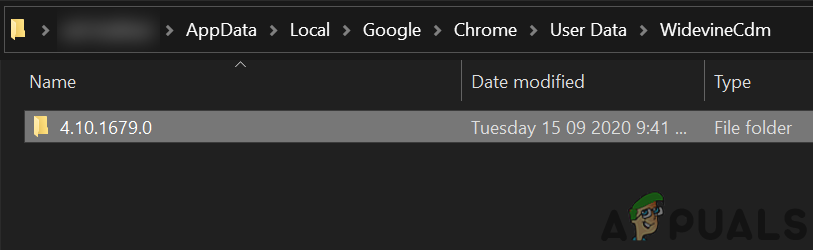
Match versjonen av dekrypteringsmodulen for Widevine Content
Løsning 10: Installer Chrome-nettleseren på nytt
Hvis ingenting har fungert for deg langt, kan Hulu-problemet være et resultat av en korrupt Chrome-installasjon. I dette scenariet kan installering av Chrome-nettleseren løse problemet. For å belyse vil vi guide deg gjennom prosessen for en Windows-PC.
- Sikkerhetskopiering viktig informasjon som bokmerker, påloggingsinformasjon osv., og avslutt Chrome-nettleseren.
- Klikk på Windows og klikk deretter på tannhjulikonet for å åpne Innstillinger av systemet ditt.
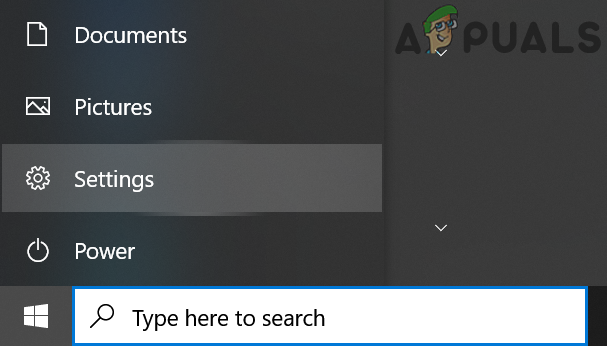
Åpne innstillinger for systemet ditt
- Åpne deretter Apper og utvide Google Chrome .
- Klikk nå på Avinstaller knappen og deretter bekrefte for å avinstallere Chrome.
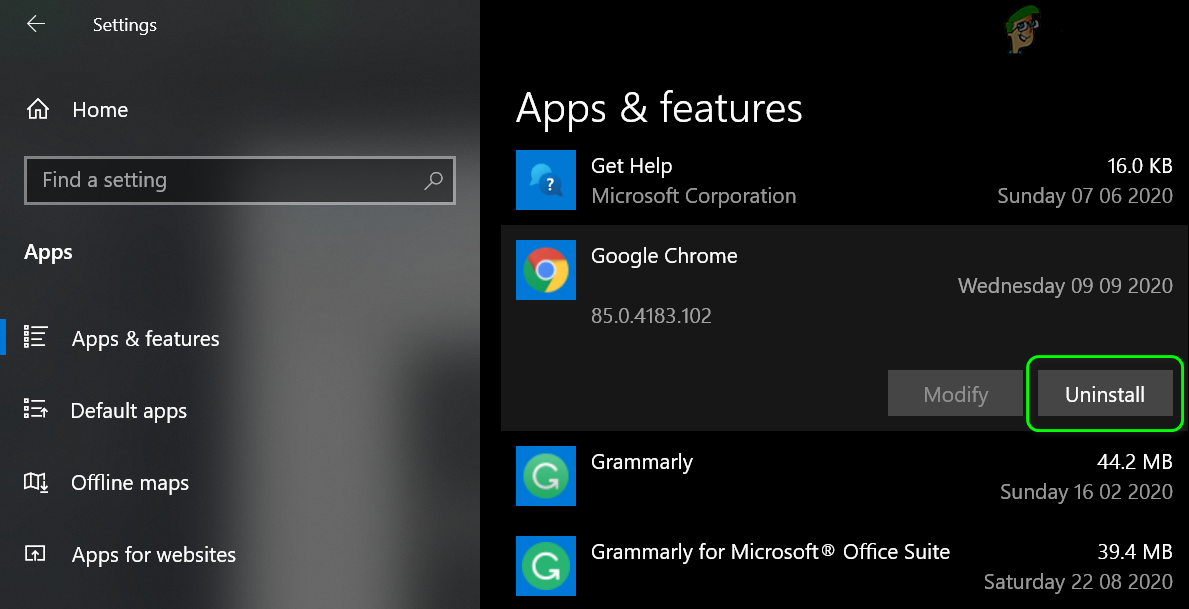
Avinstaller Chrome i systeminnstillingene
- Nå, følg instruksjonene på skjermen for å fullføre avinstallasjonen av Chrome.
- Deretter omstart systemet ditt og ved omstart, installer på nytt Chrome og forhåpentligvis er Hulu-problemet løst.
Hvis ingenting har fungert for deg, så prøv en annen nettleser eller en annen enhet for å spille av Hulu-innholdet. Du kan også prøve å rull tilbake de Chrome-oppdatering (hvis den støttes av Chrome-versjonen din).
Merker Chrome-feil 7 minutter lest